CMDER là Trình giả lập bảng điều khiển dành cho hệ thống Windows
Giao diện bảng điều khiển(Console) hay Giao diện dòng lệnh(Command Line Interface) đã là người bạn tốt nhất của con người kể từ sự phát triển của máy tính và các thiết bị khác. Mặc dù GUI(GUIs) dễ sử dụng hơn nhưng một số tác vụ không thể thực hiện được trên UI và bạn phải dựa vào cửa sổ đầu cuối màu đen cho việc đó. Nếu bạn là một người thích sử dụng bảng điều khiển, bạn có thể thích công cụ này có tên là CMDER . CMDER là một trình giả lập console di động, miễn phí dành cho Windows . Bằng trình giả lập bảng điều khiển, chúng tôi muốn nói rằng tôi có thể bao quanh CMD và cung cấp nhiều tính năng và trải nghiệm trực quan hơn.
Trình giả lập bảng điều khiển dành cho Windows
Danh sách các tính năng được tích hợp trong CMDER vẫn tiếp tục và nhà phát triển tuyên bố rằng công cụ này được tạo ra vì sự thất vọng hoàn toàn về việc không có trình giả lập bảng điều khiển tốt trên Windows . Nếu bạn chủ yếu sử dụng CMD hoặc PowerShell , thì bạn có thể thấy công cụ này rất hữu ích với các tính năng mở rộng, phím tắt và bí danh của nó.
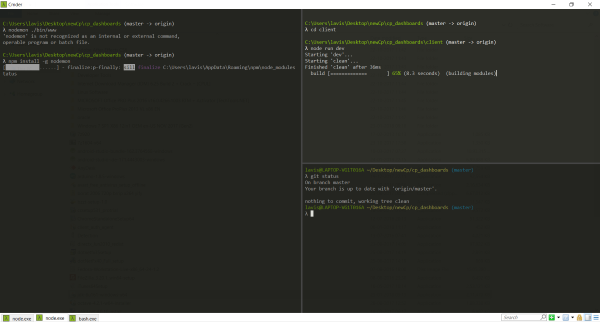
Có hai tùy chọn tải xuống có sẵn, nhỏ và đầy đủ. Biến thể đầy đủ đi kèm với Git dành cho Windows . Có(Which) nghĩa là bạn cũng có thể dễ dàng sử dụng các lệnh git và một số lệnh Unix trên máy tính của mình.
Vì CMDER là một trình giả lập, theo nghĩa đen, bạn có thể chạy bất kỳ trình bao nào bạn chọn bên trong nó. Hơn nữa, nó hỗ trợ các tab cho phép bạn mở nhiều hơn một cửa sổ shell trong cùng một chương trình. Để mở tab mới, hãy nhấn Ctrl+T trên bàn phím của bạn. Bất cứ khi nào bạn mở một tab mới, bạn có thể chỉ định trình bao mà bạn muốn khởi tạo trong tab đó. Bạn cũng có thể chỉ định thư mục khởi động và thông tin đăng nhập nếu bạn đang chạy tab đó với tư cách người dùng khác.
Trên máy tính của mình, tôi có thể sử dụng CMDER để chạy CMD , PowerShell và Git Bash cùng lúc trong các tab khác nhau. Một tính năng tuyệt vời khác mà tôi sử dụng là chia bảng điều khiển. Bạn có thể mở nhiều bảng điều khiển bằng cách chia màn hình thành các nửa đều. Điều này rất hữu ích khi bạn muốn sử dụng nhiều bảng điều khiển mà không cần thay đổi các tab nhiều lần.
CMDER có thể tùy chỉnh rộng rãi và cung cấp một danh sách dài các cài đặt có thể được thay đổi và tùy chỉnh. Bạn có thể dễ dàng sửa đổi giao diện bằng cách thay đổi màu sắc, vị trí và phông chữ. Có một tùy chọn mà bạn có thể chọn hình nền cho thiết bị đầu cuối và nó trông rất tuyệt.

Ngoài ra, bạn có thể dễ dàng thiết lập bí danh biến môi trường từ chính cài đặt. Bạn thậm chí có thể nhập chúng nếu bạn đã chỉ định chúng ở đâu đó.
CMDER hỗ trợ khá nhiều phím tắt có thể tùy chỉnh. Bạn có thể thiết lập sao chép / dán từ bảng điều khiển, điều này khá khó thực hiện trong các chương trình khác. Ngoài ra, công cụ có thể cài đặt móc bàn phím và nắm giữ các phím bàn phím. Danh sách các phím tắt quan trọng có sẵn trên trang web CMDER hoặc bạn có thể xem hầu hết chúng từ cài đặt Phím và Macro(Keys and Macro ) .
Tải xuống CMDER
CMDER là một tiện ích tuyệt vời cho các nhà phát triển, lập trình viên hoặc bất kỳ ai sử dụng bảng điều khiển nhiều. Một lần nữa(Again) , đây không phải là một shell mà là một trình giả lập có thể chạy bất kỳ shell nào bên trong nó. Bạn có thể dễ dàng thực hiện các lệnh CMD , PowerShell , Git bằng CMDER . Công cụ này đi kèm với rất nhiều tính năng và có thể được tùy chỉnh ở bất kỳ cấp độ nào. Ngay cả khi bạn không hiểu bất kỳ thuật ngữ phức tạp nào được đề cập trong cài đặt, bạn có thể Google hoặc bỏ qua chúng một cách an toàn.
Công cụ này có dung lượng dưới 10 MB ( biến thể nhỏ(mini) ) và hoàn toàn di động. Bạn có thể mang nó đi khắp nơi hoặc tải nó lên đám mây và các cài đặt và lịch sử của bạn sẽ luôn được giữ nguyên. Nhấp vào đây(here)(here) để tải xuống CMDER.
Related posts
Cách bật Auto Complete trong Windows Command Prompt
Cách gỡ cài đặt chương trình bằng Command Prompt trong Windows 10
Create Local Administrator Account trên Windows 10 sử dụng CMD
Cơ bản Command Prompt Tips cho Windows 10
Download Windows Command Reference PDF Guide từ Microsoft
Làm thế nào để Thiết lập lại PowerShell and Command Prompt cài đặt mặc định
Đặt lại PowerShell và CMD về cài đặt mặc định của chúng
Manage Wireless Networks Sử dụng Command Prompt trong Windows 10
Danh sách tác vụ và các lệnh Taskkill trong Windows 10 là gì?
Cách mở Edge browser bằng Command Prompt trên Windows 10
Làm thế nào để sửa chữa hoặc Fix Corrupted Hard Drive Using CMD?
Cách cài đặt Windows 10X Emulator trên Windows 10
Cách sử dụng trình giả lập Windows XP trên Android với Limbo
Khắc phục bảng điều khiển âm thanh Realtek không hoạt động trong Windows 11
Kích hoạt hoặc tắt Legacy Console cho Command Prompt and PowerShell trong Windows 10
Cách thay đổi Directory bằng CMD trên Windows 10
Advanced Command Prompt or CMD Tricks cho Windows 10
Cách chuyển đổi giữa CMD and PowerShell trong Windows Terminal
Cách mở Command Prompt trong một thư mục trong Windows 10
Snapchat không hoạt động trên Bluestacks Emulator trên Windows 10
